我们在使用时通常会让电脑处于持续充电状态,但是当我们外出时,我们就无法让电脑一直充电。这时电脑会很快耗电,那么我们该怎么办如何在win10系统中查看笔记本电脑的电池损耗情况?我们一起来学习吧。

如何在win10系统中查看笔记本电脑的电池损耗情况
具体步骤:
1. 在搜索框中输入“命令提示符”,弹出应用程序时右键单击“以管理员身份运行”。
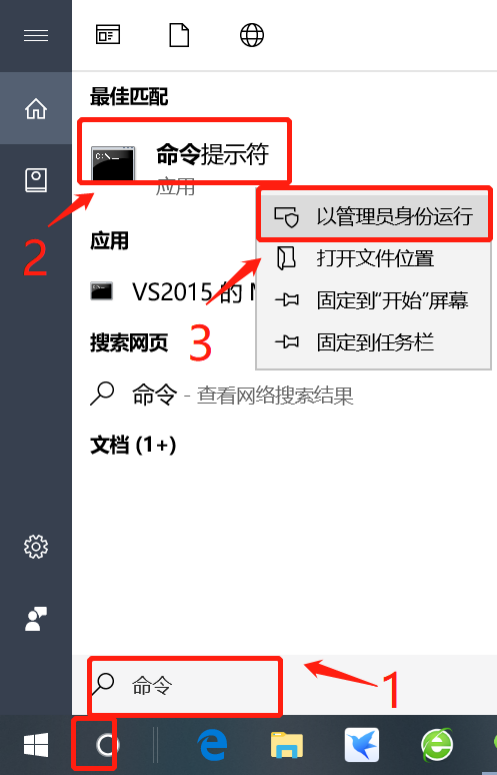
2、在弹出的管理员界面中输入命令“cd %userprofile%\Documents”并按回车键。
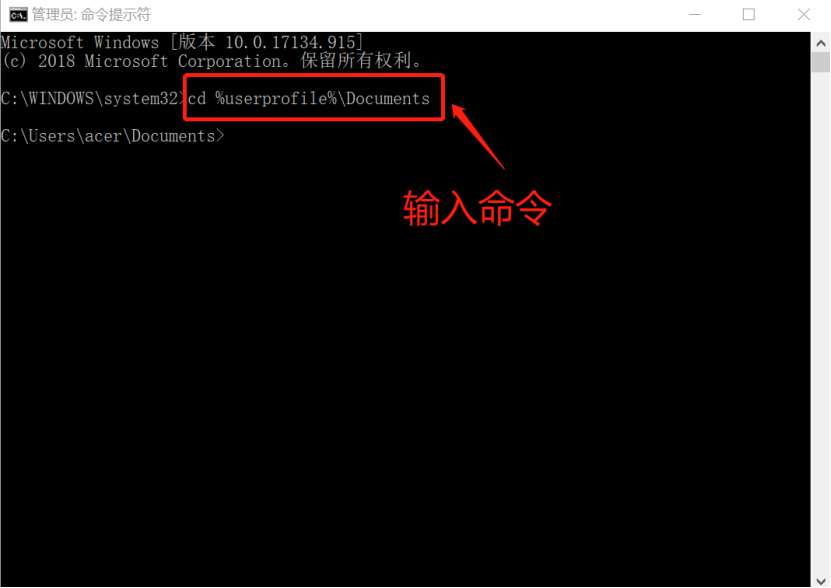
3、此时继续输入命令“powercfg /batteryreport”即可查看电池丢失报告。一段时间后,可以看到电池损耗报告的保存路径。
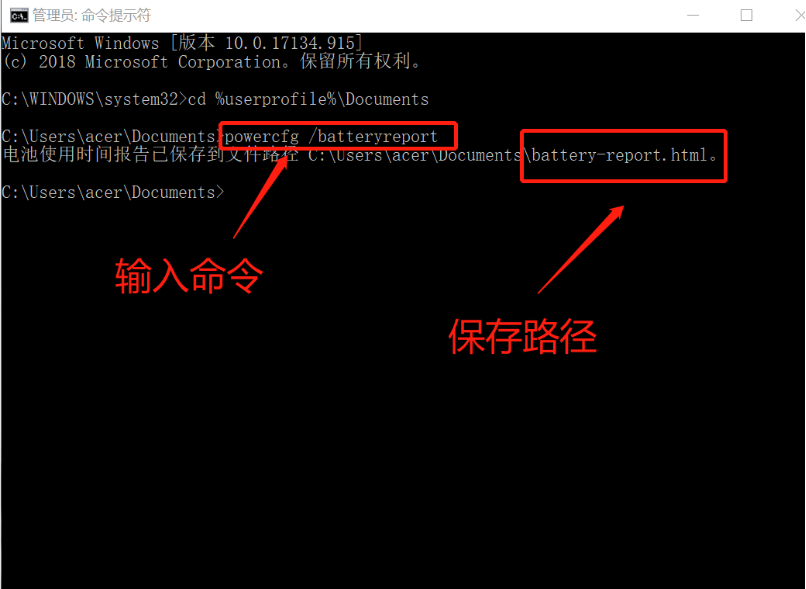
4、返回win10桌面,打开“我的电脑”,找到“文档”并进入。您可以看到该文件夹中多了一个“电池报告”文件。
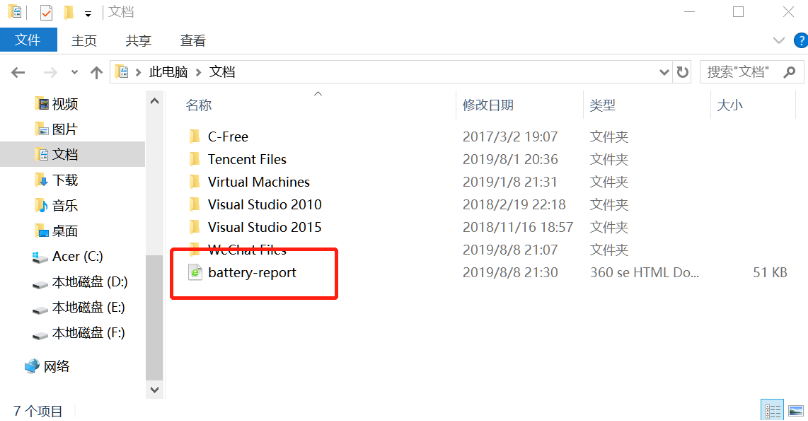
双击文件打开,即可进入网页查看电池消耗情况。
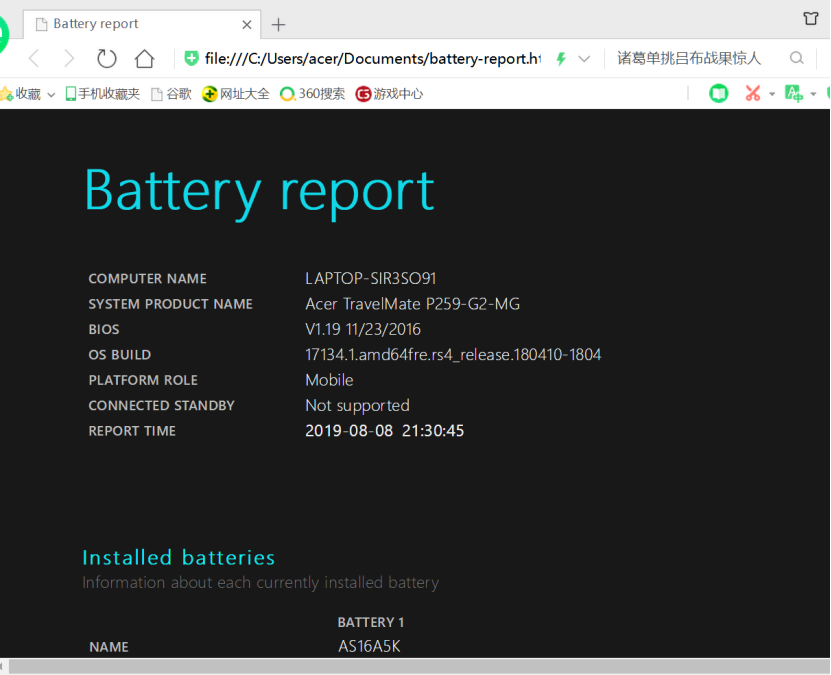
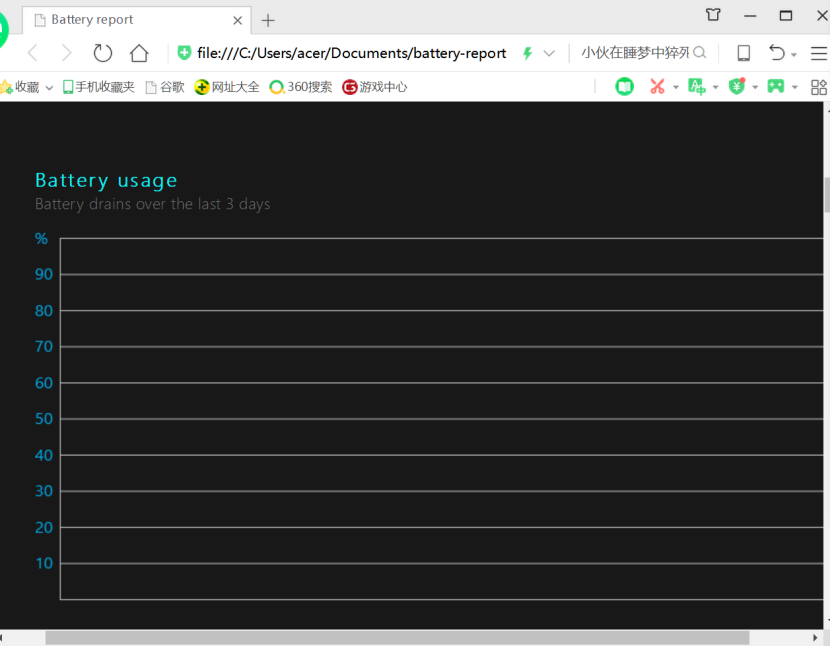
以上就是小编给大家带来的win10系统检查电池损耗的方法。以后可以用这个方法来检查电池。
分享到: